Ustvarjanje dostopnih zemljevidov brez povezave¶
Če želite zagotoviti, da so zemljevidi dostopni, ko niste povezani z internetom (brez povezave), lahko zemljevidi omogočite dostop brez povezave. Dostopnost brez povezave pomeni, da so zemljevidi shranjeni v vaši napravi in da si jih lahko ogledate brez internetne povezave.
Zemljevid ploščice¶
Zemljevidi v Topo GPS so sestavljeni iz ploščic zemljevida. Za zapolnitev zaslona zemljevida je potrebno majhno število ploščic zemljevida. Če ena ali več od teh zahtevanih ploščic ni shranjenih v vaši napravi, se bodo samodejno prenesli. To uspe le, če ste povezani z internetom.
Če ste povezani prek mobilnega omrežja, se lahko prenos ploščic zemljevida zgodi le, če ste omogočili mobilni dostop za Topo GPS v nastavitvah naprave > aplikacije> Topo GPS. V Topo GPS morate omogočiti Meni> Več > Nastavitve > Prenos ploščic zemljevida> Uporabi mobilno omrežje.
V zgornjem levem kotu glavnega zaslona je prikazan odstotek dostopnih ploščic zemljevida brez povezave trenutno vidnega območja. Ta odstotek je število ploščic, ki so dostopne brez povezave, na vseh ravneh povečave glede na skupno število vseh možnih ploščic na vseh ravneh povečave. Primer je prikazan na spodnji sliki:
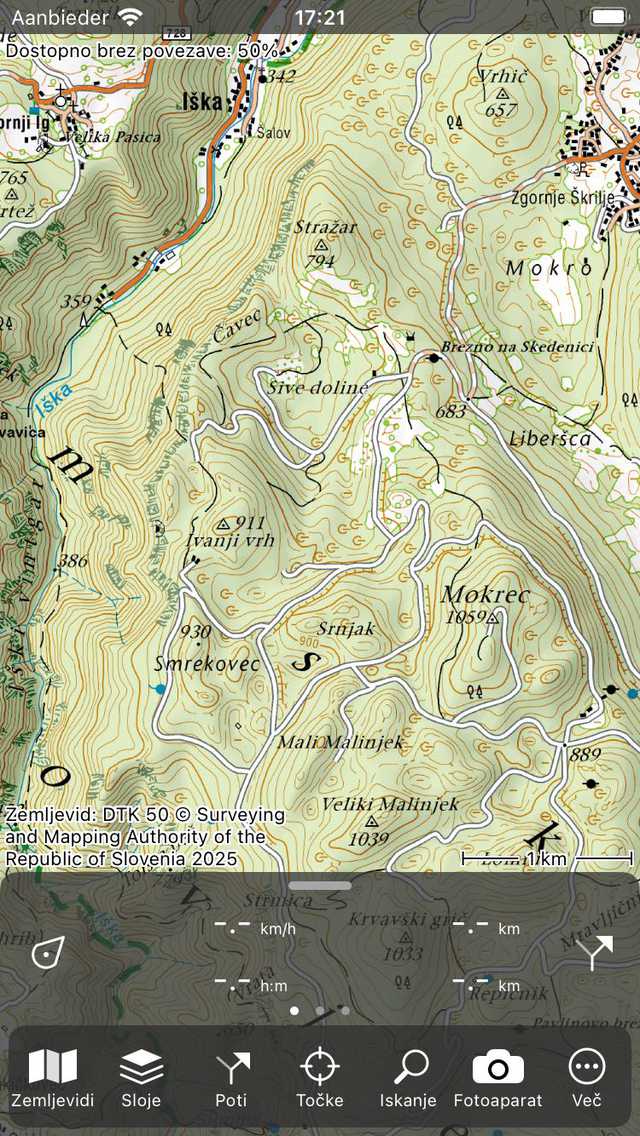
V zgornjem levem kotu glavnega zaslona si lahko ogledate odstotek trenutno vidnega območja, ki je dostopno brez povezave.¶
Na zgornji sliki je odstotek ploščic zemljevidov, dostopnih brez povezave, manjši od 100%. Če pogledate zaslon zemljevida, boste morda pomislili, da so vse ploščice zemljevida že dostopne, saj je celoten zaslon zemljevida prekrit s ploščicami. Če pa povečate, se naložijo ploščice zemljevida z višjo ločljivostjo. Če odstotek ni 100%, se lahko zgodi, da se ob povečavi prikažejo sive ploščice ali neostre ploščice namesto zemljevidov z višjo ločljivostjo.
Prenos ploščic z zemljevidom¶
Če tapnete oznako« Dostopno brez povezave: »v zgornjem levem kotu zaslona zemljevida se prikaže zaslon za prenos zemljevida, kot je prikazano na spodnji sliki. Lahko pa tapnete Meni > Zemljevidi > Prenesi zemljevid.
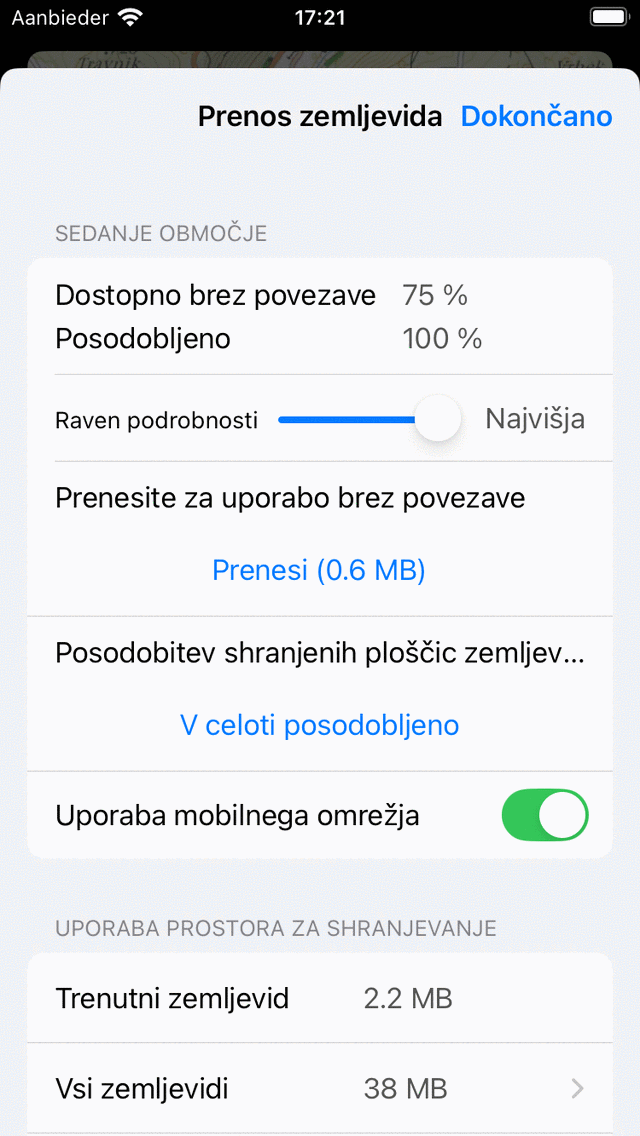
Na zaslonu za prenos zemljevida lahko prenesete ploščice zemljevida območja, ki je trenutno vidno na zaslonu zemljevida. Če želite prenesti vse ploščice zemljevida trenutnega območja, morate pritisniti« Prenesi«. Količina MB označuje oceno velikosti prenosa v megabajtih.
Če se je začel prenos ploščic zemljevida, gumb za prenos pokaže, koliko ploščic je še treba prenesti. Med prenosom ploščic zemljevidov se bo odstotek dostopnosti brez povezave povečal na 100%. Prenos ploščic zemljevida lahko kadar koli prekličete s pritiskom na« Ustavi prenos«.
Če se vrnete na zaslon zemljevida in zemljevida ne premaknete ali pomanjšate, boste videli, da je odstotek dostopnosti brez povezave 100%. V tem primeru ste prepričani, da imate vse ploščice zemljevida z območja, shranjenega v napravi. Če želite to preveriti, lahko svojo napravo začasno postavite v način letala brez dostopa do WiFi. Če nato povečate ali zmanjšate regije s 100% dostopnostjo brez povezave, se ne smejo prikazati sive ploščice zemljevida.
Nad gumbom za prenos najdete drsnik za raven podrobnosti. Če odprete zaslon za prenos zemljevida, je drsnik stopnje podrobnosti vedno nastavljen na najvišjo raven podrobnosti. To pomeni, da bodo vse možne ploščice zemljevida prenesene, če pritisnete gumb za prenos. Če nastavite ta drsnik na nižjo raven podrobnosti, ploščice, potrebne za povečavo daleč, ne bodo prenesene. Posledično bo velikost prenosa veliko manjša in potrebujete manj prostora za shranjevanje. Odstotek brez povezave se nato izračuna tudi z izpuščanjem ploščic z najvišjo ločljivostjo. To bi lahko bilo koristno, če potrebujete le pregledni zemljevid določenega območja in vam ni treba imeti vseh ploščic zemljevida v najvišji možni ločljivosti.
Priporočamo vam, da namesto zelo velikih regij prenesete samo območja, ki jih resnično potrebujete. Tako boste prihranili prostor za shranjevanje in čas prenosa. Če res morate prenesti zelo veliko območje, včasih pomaga razdeliti prenos na manjše regije.
Na dnu razdelka« Trenutno območje »na zaslonu za prenos zemljevida je gumb« Uporabi mobilno omrežje«. Če ste omogočili to stikalo, lahko za prenos ploščic zemljevidov uporabite mobilno omrežje. Prav tako morate dati dovoljenje za uporabo mobilnega omrežja v nastavitvah naprave > Aplikacije> Topo GPS. Če so te nastavitve omogočene in si ogledate del zemljevida, na katerem ploščice zemljevida niso shranjene brez povezave, bodo samodejno prenesene prek mobilnega omrežja. Če ste onemogočili nastavitev« Uporabi mobilno omrežje », mobilno omrežje ne bo nikoli uporabljeno za prenos ploščic zemljevida. Tako lahko prihranite stroške prenosa podatkov. Lahko pa se zgodi, da so sive ploščice prikazane na zemljevidu, če vse ploščice območja niste omogočili dostop brez povezave.
Namesto da prenesete ploščice zemljevida določene regije, je mogoče prenesti le ploščice zemljevida, nad katerimi poteka pot. Za to odprite :ref:`zaslon podrobnosti poti poti, se <sec-route-details>`pomaknite navzdol do razdelka »Ploščice na trenutni zemljevid« in tapnite »Prenos«.
Posodabljanje ploščic s¶
Včasih so posodobljene ploščice zemljevida na voljo za prenos. Če so na voljo posodobljene ploščice zemljevidov in si jih ogledate na zaslonu zemljevida, bodo prenesene in posodobljene samodejno.
Na zaslonu za prenos zemljevida lahko posodobite vse ploščice zemljevida določenega območja. Za to morate pritisniti »Prenos (.. MB) ‚v razdelku za posodobitev zaslona za prenos zemljevida. Ko je odstotek posodobljenih ploščic zemljevida enak odstotku brez povezave dostopne ploščice zemljevida, ste posodobili vse ploščice zemljevida, ki so dostopne brez povezave. To velja na zgornji sliki, zato se je gumb »Prenos« spremenil v »Popoln posodobljen«.
Prostor za shranjevanje¶
Shranjevanje ploščic z zemljevidi v napravi stane prostor na disku. Na zaslonu za prenos zemljevida si lahko ogledate, koliko prostora je bilo uporabljeno.
»Trenutni zemljevid« pomeni celotno shranjevanje celotnega trenutnega zemljevida.
»Vsi zemljevidi« pomenijo skupno shranjevanje vseh zemljevidov skupaj.
»Brezplačno na napravi« pomeni količino razpoložljivega prostora za shranjevanje v vaši napravi.
Če tapnete« Vsi zemljevidi », boste dobili pregled prostora za shranjevanje, ki se uporablja za vsak zemljevid. Če v tem pregledu tapnete zemljevide, se zemljevid odpre, nato pa lahko tapnete« Dostopno brez povezave »> Pomaknite se navzdol > Odstrani, da odstranite ploščice, da sprostite prostor za shranjevanje.
Odstranjevanje ploščic zemljevidov¶
Če želite odstraniti ploščice zemljevida, se morate pomakniti navzdol do dna zaslona za prenos zemljevida. Če se pomaknete na dno zaslona za prenos zemljevida, boste našli gumb« Odstrani », kot lahko vidite spodaj:
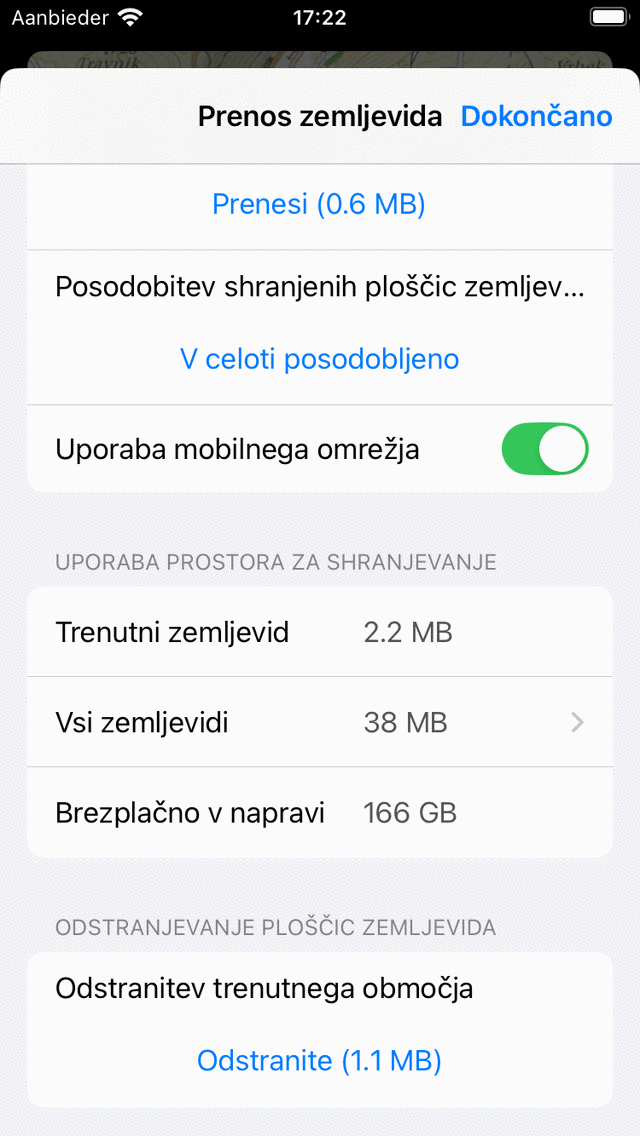
Odstranjevanje ploščic zemljevida.¶
S pritiskom na gumb »Odstrani« izbrišete vse ploščice zemljevida trenutno vidnega območja na zaslonu zemljevida. V zgornjem primeru so to vse zemljevidne ploščice Shetlandskih otokov.